CP15: Subir a Internet
Vamos a subir a Internet un montaje audio para que pueda ser reproducido desde cualquier ordenador con conexión (utilizaremos los servicios gratuitos de goear.com).
1 Creamos una cuenta en GOEAR. Abrimos el navegador e introducimos la dirección http://www.goear.com/. Esta web nos permite subir archivos de música y escucharlos a través de un reproductor propio on-line. Lo primero será crear una cuenta. Pulsamos el botón Registrarme.

| Internet siempre cambiando. Los cambios se suceden con mucha rapidez en Internet y más aún en las webs que tienen mucho movimiento y aceptación. Las actualizaciones, tanto en el diseño como en las características del servicio ofrecido, pueden variar de un mes para otro. De todos modos, los pasos que ofrecemos aquí pueden servir de orientación, aunque no se ajusten exactamente a lo que se muestre cuando se realice este caso práctico. |
Nos surgirá un formulario que debemos rellenar para registrarnos y poder utilizar los servicios gratuitos. Tenemos, además, que aceptar los términos y condiciones del servicio, antes de pulsar el botón Registrarse.
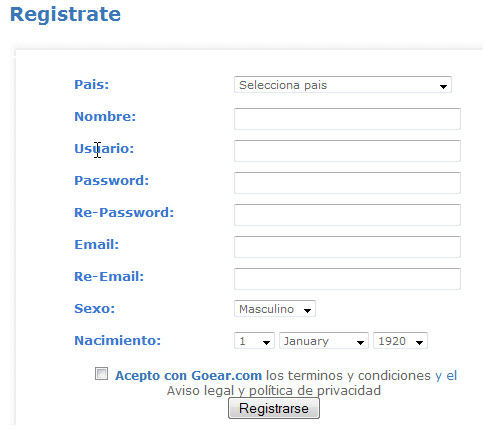
Si todo está correcto, nos saldrá el siguiente mensaje

Con el nombre de usuario que hemos registrado (en este caso ponemos como ejemplo SONYMUS) y la contraseña ya podemos Iniciar Sección y subir nuestro montaje audio.

2
Subimos archivos de música. Al final del paso anterior ya vimos el modo de iniciar la sesión con nuestro nombre de usuario y contraseña. Una vez identificados, pulsamos sobre
Nos aparecerá una pantalla en la que podemos cubrir una serie de datos que nos interese guardar, junto con el archivo que vayamos a subir. Estos datos no son obligatorios y se pueden editar y modificar posteriormente (en el ejemplo hemos cubierto solamente los campos Título y Descripción). El campo Archivo se cubre automáticamente cuando localizamos el archivo que queremos subir en nuestro ordenador, tras pulsar el botón Examinar...
| Tipo de archivos y tamaño. Goear sólo admite archivos en formato MP3. Por tanto deberás subir el montaje de audio en este formato. Recuerda que Audacity puede exportar a este formato y que también con CDex puedes convertir al formato MP3 desde archivos en formato WAV. En todo caso, la recomendación es que configures el códec de MP3 para que el archivo resultante ocupe poco. Un montaje de 2 minutos puede reducirse a archivos de MP3 de menos de 1 Mb y, si subimos hasta 2 Mb, la calidad será muy aceptable (aunque puede tardar un poco más en cargarse). |
Aceptaremos los términos y condiciones y pulsaremos el botón Subir Música.
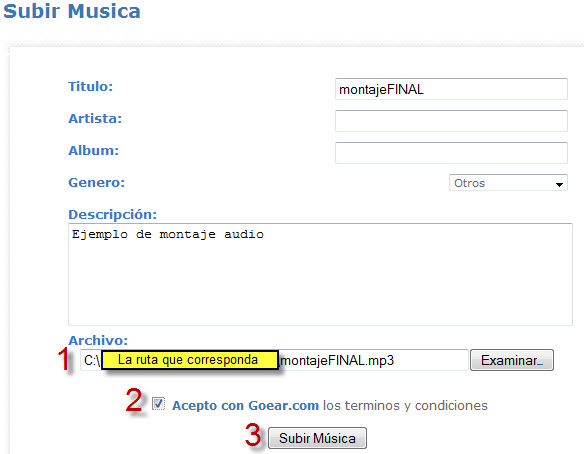
Nos mostrará el proceso de subida del archivo.
Al finalizar, nos dará la opción de escucharlo.
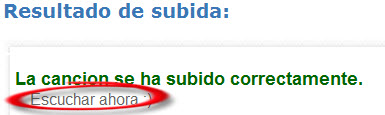
En la página que nos muestra podemos ver un reproductor que nos permitirá gestionar la reproducción del archivo de sonido que hemos subido.
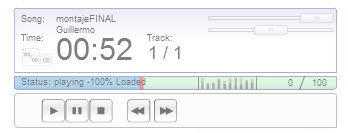
3
Tomamos nota de los enlaces. En la misma página donde se muestra el reproductor vemos un recuadro que nos muestra dos códigos que podemos copiar:- Comparte el enlace con el mundo: es un enlace directo a la página, que contiene el reproductor de nuestro archivo de audio.
- Pon esta canción en tu web: es el código HTML que podemos pegar en una página web, para que se incruste en ella el reproductor de nuestro archivo audio.
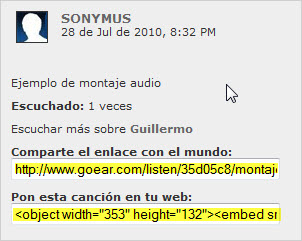
Copiaremos estos códigos y los pegaremos en el Bloc de notas de nuestro sistema operativo. Para acceder al bloc de notas, debemos ir a [Botón INICIO]>Todos los programas>Accesorios>Bloc de notas. Una vez pegados ambos códigos, vamos al menú Archivo>Guardar del bloc de notas y guardamos el archivo de texto con el nombre codigosMONTAJE.txt.
4 Modificamos los archivos subidos. Al final de la página web de GOEAR, una vez que nos hemos identificado como usuarios, podemos encontrar el siguiente menú:
Si pulsamos sobre Mis canciones, nos aparece otra página con el Centro del Usuario,
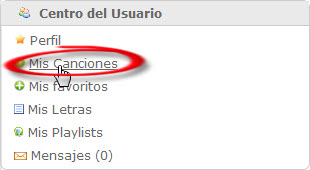
y, si volvemos a pulsar sobre Mis canciones, nos aparecerán todos los archivos de audio que hayamos subido. A la derecha de cada archivo nos aparecerán las opciones de Editar (podemos modificar los campos con información sobre el archivo que vimos en el paso 2) y Eliminar.
